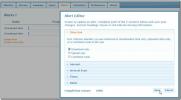Automatické skrytie ikon na ploche a panela úloh vo Windows, alternatíva k plotom
Mnoho používateľov používa ploty usporiadať pracovnú plochu a dočasne skryť svoje ikony na vytváranie snímok obrazovky alebo jednoducho vychutnať si viac tapiet na pracovnej ploche. Automatické skrytie ikon na ploche je prenosná aplikácia, ktorá skryje ikony na ploche aj panel úloh. To sa vykonáva nastavením časovača, ktorý skryje ikony na paneli úloh a ploche podľa vášho nakonfigurovaného časového rámca. Pracovnú plochu môžete normalizovať kliknutím kdekoľvek na pracovnej ploche z ľavého, stredného alebo pravého tlačidla myši (podľa konfigurácie).
Po spustení funkcie Auto Hide Desktop vyberte tlačidlo myši a obnovte tak pracovnú plochu, aby ste ju mohli kompletne zobraziť. Možnosti uvedené na ľavej strane sa dajú použiť na skrytie panela úloh (pri skrytí ikon), jeho spustenie pri spustení systému a na vypnutie funkcie skrytia ikon. Ikony na pracovnej ploche môžete skryť výberom časového rámca na jazdci (napr. 5 s, 15, s, atď.). Maximálny čas, ktorý je k dispozícii na nastavenie časovača, je 100 sekúnd. Pri nasledujúcom dvojitom kliknutí na ikonu systémovej lišty sa spustí časovač a skryjú sa ikony pracovnej plochy a panel úloh (ak je vybratá možnosť panela úloh). Svoju pracovnú plochu môžete znovu rozvinúť tak, že kliknete na ľubovoľné z nakonfigurovaných kliknutí myšou (napr. Ľavým kliknutím)

Ak chcete túto aplikáciu pozastaviť, začiarknite políčko Vypnúť. Systémová lišta bohužiaľ zobrazuje iba jednu ikonu, ktorá spustí aplikáciu a spustí časovač. Neexistuje kontextové menu, čo znamená, že aplikáciu nemôžete ukončiť. Všetko, čo sa dá urobiť, je buď zabiť proces manuálne, alebo sa odhlásiť zo systému a odstrániť Auto Skryť ikony na ploche zo systémovej lišty (pokiaľ nie je nakonfigurované tak, aby boli v systéme povolené) začiatok).

Pri porovnaní ikon automatického skrývania plochy a plotov (populárny nástroj od spoločnosti Stardock) by som povedal, že ploty sú oveľa užitočnejšie. Neexistuje žiadna možnosť usporiadať pracovnú plochu v ikonách Automaticky skryť pracovnú plochu, pretože jej hlavným účelom je skryť ikony pracovnej plochy a voliteľne panel úloh. Navyše, časovač sa resetuje nepretržite, ak je myš v blízkosti otvoreného rozhrania, čo môže byť dosť nepríjemné. Napríklad, ak ste nastavili časovač na 3 sekundy, môžete vidieť, ako sa časovač neustále vynuľuje a neskrýva ikony, ak je myš nad hlavným rozhraním funkcie Automatické skrytie alebo blízko neho. Hoci niektorí ľudia to môžu považovať za užitočné, osobne som však túto funkciu považoval za dosť odpornú vzhľadom na to, že zakázať možnosť už existuje na pozastavenie aplikácie. Nedostupnosť kontextovej ponuky systémovej lišty a možnosti ukončenia je tiež dosť nepríjemná, pretože neexistuje jednoduchý spôsob ukončenia tejto aplikácie.
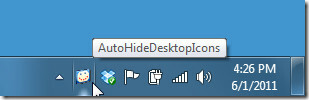
Koncept ikon automatického skrývania pracovnej plochy nemusí byť zlý, ale skôr, ako sa dostane k plotom, si vyžaduje veľa práce. Časovač musí mať lepšie funkcie riadenia času, než je limit 3 až 100 sekúnd. Mala by existovať možnosť usporiadať ikony na pracovnej ploche a tlačidlo ukončenia na uvoľnenie aplikácie. Aj keď sa jeho prenosnosť môže ukázať ako výhodná v porovnaní s plotmi, nedostupnosť možnosti ukončenia túto utilitu znižuje. Našťastie to nepreusporiada ikony na ploche, čo je celkom prospešné, ak existuje niekoľko dobrých funkcií naštiepených do nasledujúcej verzie, možno Automatické skrytie ikon na ploche môžu byť použiteľnejšie. Môžete si to vyskúšať, ak sa vám páči, a vyskúšať možnosti, možno pre vás bude pohodlnejšie použitie.
Ikony Automaticky skryť pracovnú plochu fungujú v systéme Windows XP, Windows Vista a Windows 7.
Stiahnite si Auto Hide Desktop Icons
Vyhľadanie
Posledné Príspevky
Ako používať emoji v názvoch priečinkov v systéme Windows 10
Pomenovanie priečinkov je celkom jednoduché. Pri vytváraní priečink...
Ako odstrániť aplikáciu zo zoznamu hier DVR v systéme Windows 10
Aplikácia Xbox v systéme Windows 10 prichádza s príjemnou funkciou ...
Skontrolujte a monitorujte využitie šírky pásma siete / internetu online
BitMeter OS je aplikácia na sledovanie šírky pásma opensource, ktor...